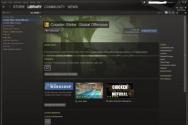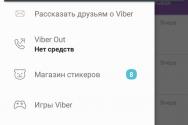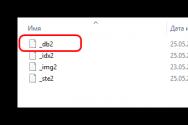Установка Viber на компьютер. Как установить Viber на свой телефон или компьютер Как скачать viber на компьютер пошаговая инструкция
Viber - один из самых популярных мессенджеров для мобильных устройств. Помимо этого, вы можете пользоваться сервисом не только со смартфонов и планшетов, но и на персональных компьютерах. Давайте разберемся, можно ли установить «Вайбер» на компьютер и как это сделать.
Что это такое?
«Вайбер» является удобным средством для общения и обмена информацией. К тому же через программу вы можете совершать быстрые звонки своим друзьям и знакомым, не используя при этом услуги мобильного оператора - все звонки совершаются за счет трафика интернета. Также возможен обмен медиафайлами, картинками, видеозаписями, фотками, стикерами и многим другим. Регистрация привязывает ваш мобильный номер к аккаунту, что позволяет заходить в него с любого устройства, в котором установлена ваша сим-карта.
Теперь узнаем, можно ли установить «Вайбер» на компьютер и какими способами это сделать.

Варианты использования
Сервис предлагает два удобных варианта использования мессенджера:
- Установка специальной версии программы для ПК.
- Использование эмулятора мобильной ОС для установки Viber.
К сожалению, разработчики мессенджера еще не выпустили онлайн-версию своего сервиса, поэтому у вас не получится пользоваться функционалом через браузер без установки дополнительных программ.
Установка с сайта
Вы можете скачать «Вайбер» на русском для компьютера прямо с официального сайта создателей. Для этого необходимо:
- Зайти на официальный сайт разработчиков.
- Нажать на кнопку Downloads в верхней панели сайта.
- Выбрать платформу Windows.
- На открывшейся странице нажмите на «Скачать Viber».
- Начнется загрузка инсталлятора программы. Ее размер составляет примерно 80 Мб в зависимости от версии. После окончания скачивания запустите исполнительный файл.
- Теперь начнется процесс установки «Вайбера» для компьютера. «Виндовс» 7, 8 и 10 поддерживают данный софт, поэтому проблем с совместимостью у вас не возникнет. Выберите директорию для установки.
- Далее дождитесь окончания распаковки файлов и запустите Viber через ярлык на рабочем столе.
В программе вы должны ввести свой номер мобильного телефона, подтвердить регистрацию с помощью кода, который придет в СМС-сообщении от Viber, и авторизоваться. Если у вас уже имеется аккаунт, то достаточно авторизоваться через него. Функционал «Вайбера» на русском для компьютера ничем не отличается от привычной для многих мобильной версии.
Но если вы хотите использовать именно мобильный вариант приложения с компьютера или ноутбука, то вам потребуется другой способ установки. Он более длинный и сложный, но в результате вы получите полноценный мобильный Viber.

Можно ли установить «Вайбер» на компьютер через эмулятор?
Нам потребуется эмулятор операционной системы «Андроид» - BlueStacks. Именно через него можно устанавливать весь мобильный софт на персональные компьютеры под управлением Windows. Воспользуйтесь представленной инструкцией:
- Зайдите на официальный сайт создателей эмулятора.
- На главной странице нажмите на кнопку «Скачать Bluestacks».
- Дождитесь окончания скачивания и откройте инсталлятор.
- Следуя указаниям, выберите директорию, примите лицензионное соглашение.
- Закончите установку и запустите программу.
- Эмулятор вас встретит настройкой Google аккаунта. Введите данные имеющейся учетной записи или создайте новую.
- Далее вы увидите рабочий стол «Андроид». Кликните мышкой по иконке Play Store.
- В поисковой строке магазина введите название мессенджера.
- На странице нажмите «Скачать», чтобы установить «Вайбер» на компьютер. Как только загрузится приложение, вы можете переходить обратно к рабочему столу.
- На рабочем столе мобильной ОС найдите иконку Viber и запустите ее.
- Далее следуют все стандартные процедуры регистрации и авторизации. Если у вас имеется аккаунт, то просто введите номер мобильного телефона и пароль. Если у вас нет учетной записи, то зарегистрируйтесь, введя номер и код из специального СМС-сообщения.
Теперь вы знаете, можно ли установить «Вайбер» на компьютер. Сделать это можно с помощью официального приложения либо через эмулятор. В обоих случаях вы получаете полноценный мессенджер со всем функционалом, который имеется и на мобильных устройствах.

Стоит отметить, что одновременно использовать аккаунт на персональном компьютере и мобильном устройстве не получится. Однако сервис поддерживает полную синхронизацию между платформами. Те сообщения, которые вы получили на компьютере во время переписки, будут отображаться на смартфоне или планшете, когда вы авторизуетесь с помощью своей учетной записи.
Ты живешь в современном динамичном мире и тебе просто необходимо всегда оставаться на связи с друзьями, родственниками или коллегами? Тогда ты наверняка пользуешься таким приложением, как Viber. Ведь с его помощью ты можешь звонить, отправлять текстовые сообщения, фото или видео, имея всего лишь мобильный интернет или доступ к wi-fi. Именно поэтому приложение так популярно во всем мире! Viber переведен на несколько языков. Кстати, если надоело меню на английском, смотри здесь как в вибере поменять язык на русский.
Подключить Viber на компьютер: инструкция
Ты можешь установить программу, если у тебя системы MAC OS, Windows XP, 7-10 и Linux. Идентифицируй свою технику и, если система подходит, то выполняй установку следующим способом:
- Скачай установочный файл с нашего сайта на свой компьютер
Скачать VIBER на компьютер/ноутбук для Windows.exeЗагрузить VIBER для Mac OS.exeDownload VIBER for Linux Debian.exeDownload VIBER for Linux RPM.exe
2. Запусти установку ViberSetup.exe
3. Дай согласие в запрашиваемом поле, нажав Accept & Install
4. Оповести программу о том, что у тебя имеется мобильное приложение Viber через кнопку «Да»

5. Введи свой номер телефона и жди смс с кодом подтверждения
6. Ликуй, подключив viber на компьютер
О том, без телефона можешь почитать в нашей предыдущей статье, там есть свои особенности!
На ноутбук
Как подключить вайбер на ноутбук бесплатно - ты сможешь с нашего сайта, инструкции совпадают с версией для ПК, пройди все шаги внимательно.
Когда у тебя получится подключиться к виберу на компьютере, ты сразу ощутишь значительную экономию как времени, так и денег! Можно сказать, что он полностью заменяет сотовую связь. Ты оплачиваешь интернет, а звонишь куда угодно. Как правило, встроенная камера ноутбука выше по качеству, чем на смартфоне. Это позволит записывать крутое видео или с удовольствием использовать функцию видевызова. Да и сохранять видео на компьютере проще. А если ты забыл как скачать видео на viber на телефоне, читай тут.сомневаешься - читай абзац выше еще раз и делай по аналогии. Все довольно стандартно и не требует особой сноровки, поэтому включить вайбер на ноутбуке не составит труда.
Важный момент! Стоит сказать, что все ранние переписки не будут отражены на компьютере. Синхронизация будет производится только с момента начала пользования версии для ПК.
Можно и стоит ли подключить вибер на компьютер, решай сам. Я думаю, ответ очевиден!
o-viber.ru
Как подключить Вайбер на компьютере, телефоне или планшете?
Для тех, кто любит общение и успел завести друзей и родственников по всему миру, международные телефонные переговоры частенько обходятся весьма недешево. Неужели из-за дороговизны отказываться от возможности разделить с близкими людьми радости и проблемы?  К счастью, сегодня у телефонной связи есть достойная альтернатива – приложение Вайбер, которое работает буквально на всех устройствах, от мобильного телефона до стационарного компьютера. Приложение устанавливается бесплатно, и за звонки тоже не нужно платить абсолютно ничего. Осталось только разобраться, как установить его на свой смартфон или планшет.
К счастью, сегодня у телефонной связи есть достойная альтернатива – приложение Вайбер, которое работает буквально на всех устройствах, от мобильного телефона до стационарного компьютера. Приложение устанавливается бесплатно, и за звонки тоже не нужно платить абсолютно ничего. Осталось только разобраться, как установить его на свой смартфон или планшет.
Как подключить Вайбер на телефон или планшет Андроид?
Вайбер первоначально был разработан как приложение для устройств, работающих на платформе Андроид. Сегодня он адаптирован для всех существующих операционных систем и без труда устанавливается на любой телефон. Рассмотрим его установку на телефон с ОС Андроид, так как эта платформа сегодня является наиболее распространенной для смартфонов в нашей стране.
1. Открываем Google Play и находим там приложение Viber, нажимаем кнопку «Установить».
2. Установщик спрашивает разрешение на использование программой различных функций – нажимаем кнопку «Принять».
3. По окончании процесса установки открывается окно настройки приложения. Нажимаем кнопку «Продолжить».  4. Как правило, приложение само выбирает нужные настройки. Если что-то определяется неправильно, по мере установки вносим исправления или соглашаемся с настройками.
4. Как правило, приложение само выбирает нужные настройки. Если что-то определяется неправильно, по мере установки вносим исправления или соглашаемся с настройками.
5. По окончании настройки на ваш номер телефона приходит сообщение с четырехзначным кодом доступа.
Очень удобно в Вайбере организовано создание списка контактов. Все телефонные номера, имеющиеся в вашем списке контактов, автоматически проверяются приложением. Если на каком-либо из этих телефонов тоже установлен Вайбер, номер автоматически заносится в список контактов.
Теперь вы можете общаться с друзьями при помощи мессенджера, не тратя ни копейки на оплату связи. Если у вас не телефон, а планшет, работающий на Андроиде или другой операционной системе, схема установки будет выглядеть практически так же.
Как установить Вайбер на компьютер?
Как правило, стационарные компьютеры и ноутбуки используют операционную систему Виндоус, реже - Mac OS X. Порядок установки для той и другой будет примерно одинаков.  1. Заходим на официальный сайт www.viber.com , находим установку для Windows и MacOS, нажимаем на кнопку начала установки. Важно: установка должна происходить с учетной записи администратора, а не одного из пользователей, иначе программа просто не встанет на компьютере.
1. Заходим на официальный сайт www.viber.com , находим установку для Windows и MacOS, нажимаем на кнопку начала установки. Важно: установка должна происходить с учетной записи администратора, а не одного из пользователей, иначе программа просто не встанет на компьютере.
2. По окончании установки на рабочем столе появляется знакомый ярлычок сиреневого цвета. Кликаем его, запуская программу.
3. В окно активации необходимо ввести номер своего телефона, на котором уже установлено приложение Вайбер. После ввода нажимаем кнопку «Продолжить».
4. На телефон приходит сообщение с кодом активации. Вводим код в соответствующем окошке программы на компьютере.
5. Программа выполняет синхронизацию устройств и импортирует список контактов из телефона в компьютер. После этого можно звонить с компьютера на телефоны и планшеты своих друзей и родственников. Установка закончена.
Преимущества приложения Вайбер
1. По сравнению с большинством аналогичных программ Вайбер демонстрирует наибольшую надежность. Он работает практически без «глюков», сбои возможны только в случае ухудшения качества мобильной связи.
2. Интерфейс приложения прост и понятен на интуитивном уровне. Даже человек, в первый раз пользующийся Вайбером, без труда разберется, как им пользоваться.
3. Приложение Вайбер расходует очень мало энергии в фоновом режиме, благодаря чему экономится заряд аккумулятора. Это очень важно для тех, кто целый день проводит вдали от дома или офиса, без возможности подзарядить свой телефон или планшет.  4. Вам не нужно вбивать новые контакты в список. Как только новый номер появляется в телефонной книге, приложение автоматически проверяет его на наличие Вайбера.
4. Вам не нужно вбивать новые контакты в список. Как только новый номер появляется в телефонной книге, приложение автоматически проверяет его на наличие Вайбера.
5. Использование приложения дает существенную экономию на оплате связи, особенно для межрегиональных и международных звонков.
www.mnogo-otvetov.ru
Как установить Вайбер на компьютер
С тех пор, как мессенджер Viber начал свое, без преувеличения, победное шествие по всей планете, многих стало интересовать, а как установить Вайбер на компьютер. И этот вопрос может оказаться действительно актуальным, если учесть, что с самого начала программа была нацелена на мобильное использование.

К счастью, сегодня Viber поддерживается официально большинством известных компьютерных операционных систем:
- Windows;
- OS X;
- Linux (официально была протестирована работа на дистрибутивах Fedora и Ubuntu).
Скачиваем
Естественно, что перед тем, как установить Вибер на компьютер, нужно скачать дистрибутив с программой.
Сделать это можно по-разному. Например, посетив официальный сайт Viber. Там наверняка отыщется самая последняя релизная версия. Также можно прибегнуть к услугам многочисленных сторонних сайтов. Ну а пользователи ОС Linux могут также найти свою версию Viber на репозитариях.
Как установить Вибер на компьютер
В самой установке нет ничего необычного. Процесс не требует никаких специфических знаний от пользователя: нужно лишь изредка нажимать на кнопки «Далее» и «Готово».

Однако после того, как программа будет установлена на компьютер, она поинтересуется, имеется ли уже активированный мобильный аккаунт у пользователя в сети Viber. Если ответить отрицательно, приложение откажется что-либо делать дальше. Остается лишь завести новую учетную запись в Viber на мобильном телефоне, а затем – в зависимости от версии – либо ввести номер телефона в специальное окно, либо отсканировать QR-код прямо с экрана компьютера.
Полезное: Viber для ПК скачать без регистрации

Такова особенность версии Viber для ПК: создавать новую «учетку» здесь невозможно.
Впрочем, существует способ, благодаря которому сделать это все-таки можно. И это – установка Viber через эмулятор.
Установка через эмулятор
Установить Вибер на компьютер бесплатно можно также и через эмулятор. Тем самым можно обойти известное ограничение на создание нового аккаунта на компьютере.Суть данного метода заключается в том, что сначала пользователь устанавливает на машину какой-нибудь эмулятор мобильной ОС (часто советуют поставить Blue Stacks), затем скачать мобильную версию Viber и инсталлировать ее на ПК внутри эмулятора.
Способ рабочий. При первоначальном запуске пользователю будет предложено ввести номер телефона от уже существующего аккаунта или завести новый. Словом, программа будет себя вести точно так же, как если бы ее запустили на мобильной платформе.
Возможности Viber на ПК
На компьютере мессенджер Вайбер будет себя вести точно так же, как и на мобильном устройстве. Можно будет:
- общаться в текстовых чатах;
- обмениваться различными файлами;
- снабжать сообщения смайликами и стикерами;
- создавать групповые чаты;
- играть в игры, которые имеют адаптацию непосредственно для Viber;
- и, конечно же, бесплатно звонить друзьям в любую точку Земного шара, оплачивая лишь Интернет-соединение.
Имеет компьютерная версия Viber, впрочем, и некоторые ограничения. Об одном из ни – на создание новой учетной записи – уже было сказано выше. Также нельзя отправлять так называемые дудлы – изображения, нарисованные при помощи самого мессенджера – прямо на экране смартфона.
В остальном же возможности Viber на ПК те же самые, что на мобильных аппаратах.
Остается, пожалуй, лишь отметить, что установить Viber на компьютер можно абсолютно бесплатно. Ни за установку, ни за использование приложение не взимает никаких денег. Те же ресурсы, что для установки или скачивания просят внести какую-либо плату, вряд ли заслуживают доверия.
Как установить Вайбер на компьютер
xn--d1ababe6aj1ada0j.xn--p1ai
Как установить Viber на компьютер без телефона с помощью BlueStacks или с использованием смартфона
Viber – современный мессенджер, позволяющий юзерам обмениваться сообщениями, картинками, видео-, аудиосообщениями и совершать телефонные звонки. Связь выполняется через интернет, поэтому средства с мобильного счета не списываются, а в адресной книге мессенджера видно, кто из ваших знакомых ним тоже пользуется.
Инсталлировать Viber на ПК очень просто – на официальном сайте приложения размещены необходимые установочные файлы. Но есть особенности.
Со смартфоном
Если у вас на смартфоне уже есть этот мессенджер, процесс его установки на ПК не займет много времени.
Важно! Мобильная и стационарная версии мессенджера тесно связаны между собой, поэтому использовать его, не имея номера мобильного телефона, не получится.

Если у вас под рукой нет смартфона или он достаточно слабый, чтобы использовать Viber, всю процедуру инсталляции можно повторить без его использования.

windowsten.ru
Устанавливаем программу Viber на компьютер бесплатно
Стремительное развитие мобильной техники и высокоскоростного интернета открывают всё новые и новые возможности. Буквально несколько лет назад никто и подумать не мог о том, что за звонки фактически не надо будет платить, а звонить можно будет хоть на край света, лишь бы оба абонента были подключены к Wifi, 3G или LTE.
Всё это стало возможным благодаря специальным программам, которые позволяют вести переписку, совершать обычные и видеозвонки, передавать файлы. Наверное, у всех на слуху такие приложения как Skype (Скайп) и WhatsApp (Ватсапп). У них, конечно же, есть свои плюсы и достоинства. Но сегодня мы поговорим о другой, набравшей безумную популярность, программе. Сегодня мы расскажем, как установить Viber (вибер или вайбер) на свой компьютер или ноутбук под управлением Windows.
Наверняка, многие из вас уже слышали про эту программу или даже пользуются ею на своем смартфоне. Но далеко не все знают, можно ли установить вибер на компьютер и как это сделать. Эта статья для вас!
- Что такое вайбер?
- Установка viber на Windows 7
- Windows 8 или 10
Что такое вайбер, зачем он нужен и чем полезен?
Viber изначально был приложением для смартфонов (но теперь доступна установка и на ПК). Он позволял отправлять обычные текстовые сообщения и смайлы, а также совершать звонки другим пользователям, имеющим его. Такие звонки совершались совершенно бесплатно, т.к. использовалось подключение к сети интернет через wifi или 3g.
Благодаря функции Viber out есть возможность звонить и на обычнее городские или стационарные телефоны, в том числе и за границу, или на мобильники, на которые не установлено приложение. В этом случае звонок платный и деньги списываются с вашего личного счета в приложении, который нужно предварительно пополнить.
Почему всё больше людей выбирают именно вибер, а не Skype или WhatsApp:
- совершенно бесплатные звонки и сообщения (а еще много прикольных смайлов и стикеров!),
- есть возможность передачи видео и фото,
- можно создавать чаты для одновременного общения целой группой друзей,
- автоматическая синхронизация со всеми контактами вашего телефона,
- очень хорошее качество связи в любых сетях (wifi, 3g или LTE),
- никакой дополнительной регистрации – нужно просто иметь телефонный номер!
Бесплатная установка Viber на компьютер с Windows 7
Стоит сразу отметить, что для возможности пользоваться приложением на компьютере оно должно быть уже установлено на вашем телефоне. Т.е. оно должно быть привязано к вашему номеру телефона. Если такой привязки нет, то, к сожалению, ничего не получится.
Для установки программы вайбер сначала бесплатно скачиваем её с официального сайта (http://www.viber.com/ru/). Когда загрузка файла закончится, запускаем его. Появится вот такое окно. Если интересно, то читаем «Лицензионное соглашение», если нет, то нажимаем «Accept & Install» (т.е. «Принять и установить»).
Кто-нибудь вообще читает лицензионные соглашения?
После того, как зеленая полоска заполнится, появится следующее окно. В нем надо ответить, есть ли у вас данная программа на телефоне. Как мы уже писали выше, для успешной установки она должна быть. Нажимаем «Да».
В следующем окне вводим свой номер телефона и нажимаем кнопку «Далее».
Теперь ждем, когда на телефон придет сообщение с кодом. Телефон в этот момент должен быть подключен к интернету. Код надо ввести в следующем окне, после этого нажимаем «Войти».
Поздравляем! Вы смогли установить вибер на свой ноутбук или компьютер с Windows 7! В приложении вы сможете сразу найти все ваши контакты и группы, в которых общаетесь.
Конечно, можно пойти таким же путем, как и для Windows 7. Но мы рекомендуем всё-таки немного другой путь.
Дело в том, что viber сделал специальную версию программы, которую можно бесплатно скачать в «Магазине» приложений в Windows 8 или Windows 10.
Дополнительные возможности по сравнению с обычной версией:
- можно закрепить вибер или отдельную беседу прямо на стартовом экране для быстрого доступа,
- при помощи режима Snap View можно разместить на экране разговор с кем-нибудь и открытый браузер, например. И работать в двух местах параллельно!
Для скачивания программы открываем «Магазин» и через поиск находим то, что нам надо. Нажимаем «Установить».
Через несколько секунд всё будет готово, и мы сможем найти его иконку на стартовом экране (как сделать ярлык для рабочего стола, мы рассказывали в другой своей статье). Запускаем. Нас снова спрашивают, есть ли у нас приложение на телефоне. Отвечаем «Да».
Сначала всё будет на английском языке. Чтобы перейти на русский, нажимаем «Меню». Потом «Settings».
Меняем язык на русский и нажимаем «Apply». После этого надо перезапустить программу.
Теперь вы знаете, как самостоятельно бесплатно установить программу Viber на свой ноутбук или компьютер с Windows.
Если остались какие-то вопросы, можете их задавать в комментариях к этой статье.
Viber – современный мессенджер, позволяющий юзерам обмениваться сообщениями, картинками, видео-, аудиосообщениями и совершать телефонные звонки. Связь выполняется через интернет, поэтому средства с мобильного счета не списываются, а в адресной книге мессенджера видно, кто из ваших знакомых ним тоже пользуется.
Установка и активация
Инсталлировать Viber на ПК очень просто – на официальном сайте приложения размещены необходимые установочные файлы. Но есть особенности.
Со смартфоном
Если у вас на смартфоне уже есть этот мессенджер, процесс его установки на ПК не займет много времени.
Важно! Мобильная и стационарная версии мессенджера тесно связаны между собой, поэтому использовать его, не имея номера мобильного телефона, не получится.
- Скачайте файл установки с официального сайта и запустите его.
- Согласитесь с лицензионными условиями.

- По завершении процесса откроется окно активации, в котором приложение запросит, есть ли у вас Viber на смартфоне → нажмите «Да» → введите номер телефона → Продолжить.

Важно! На телефон может поступить звонок с номера +44 – ответьте на него (это автоматически введет цифры для продолжения регистрации).
- Запустите приложение на смартфоне.
- Для подтверждения регистрации на ПК просканируйте QR-код, появившийся в диалоговом окне активации с помощью мобильного гаджета.

- Процесс установки закончен – перед вами появится окно мессенджера.
Без использования смартфона
Если у вас под рукой нет смартфона или он достаточно слабый, чтобы использовать Viber, всю процедуру инсталляции можно повторить без его использования.
- Установите Viber для ПК, скачав его на официальном сайте.
- Когда появится окно с запросом о наличии приложения на смартфоне, сверните его.
- Скачайте эмулятор BlueStacks для Android и запустите его инсталляцию на компьютер.
- Укажите место размещения эмулятора и согласитесь со всеми условиями.
- В строке поиска BlueStacks введите «Viber» - выберите приложение.

- Войдите в существующий аккаунт Google в настройте эмулятор для работы, следуя подсказкам.
- В окне BlueStacks нажмите «установить» (процесс аналогичен тому, как это происходит на мобильном гаджете).

- По завершении установки мессенджера откроется окно активации: выберите страну и укажите номер телефона.

- Подтвердите активацию, вписав в окне BlueStacks код, который пришел вам на телефон → Продолжить.

Полезно! Если вместо цифрового кода появится QR-код, установить мессенджер на устройство будет крайне сложно.
- Откройте окно установки Viber для ПК не закрывая BlueStacks и нажмите кнопку подтверждения наличия у вас смартфона.
- Укажите код, который придет на мессенджер в эмуляторе, в окне стационарного приложения.
- Окно Viber автоматически запустится и вы сможете ним пользоваться.
Стремительное развитие мобильной техники и высокоскоростного интернета открывают всё новые и новые возможности. Буквально несколько лет назад никто и подумать не мог о том, что за звонки фактически не надо будет платить, а звонить можно будет хоть на край света, лишь бы оба абонента были подключены к Wifi, 3G или LTE.
Всё это стало возможным благодаря специальным программам, которые позволяют вести переписку, совершать обычные и видеозвонки, передавать файлы. Наверное, у всех на слуху такие приложения как Skype (Скайп) и WhatsApp (Ватсапп). У них, конечно же, есть свои плюсы и достоинства. Но сегодня мы поговорим о другой, набравшей безумную популярность, программе. Сегодня мы расскажем, как установить Viber (вибер или вайбер) на свой компьютер или ноутбук под управлением Windows.
Наверняка, многие из вас уже слышали про эту программу или даже пользуются ею на своем смартфоне. Но далеко не все знают, можно ли установить вибер на компьютер и как это сделать. Эта статья для вас!
Что такое вайбер, зачем он нужен и чем полезен?
Viber изначально был приложением для смартфонов (но теперь доступна установка и на ПК). Он позволял отправлять обычные текстовые сообщения и смайлы, а также совершать звонки другим пользователям, имеющим его. Такие звонки совершались совершенно бесплатно, т.к. использовалось подключение к сети интернет через wifi или 3g.
Благодаря функции Viber out есть возможность звонить и на обычнее городские или стационарные телефоны, в том числе и за границу, или на мобильники, на которые не установлено приложение. В этом случае звонок платный и деньги списываются с вашего личного счета в приложении, который нужно предварительно пополнить.
Почему всё больше людей выбирают именно вибер, а не Skype или WhatsApp:
- совершенно бесплатные звонки и сообщения (а еще много прикольных смайлов и стикеров!),
- есть возможность передачи видео и фото,
- можно создавать чаты для одновременного общения целой группой друзей,
- автоматическая синхронизация со всеми контактами вашего телефона,
- очень хорошее качество связи в любых сетях (wifi, 3g или LTE),
- никакой дополнительной регистрации – нужно просто иметь телефонный номер!
Бесплатная установка Viber на компьютер с Windows 7
Стоит сразу отметить, что для возможности пользоваться приложением на компьютере оно должно быть уже установлено на вашем телефоне. Т.е. оно должно быть привязано к вашему номеру телефона. Если такой привязки нет, то, к сожалению, ничего не получится.
Для установки программы вайбер сначала бесплатно скачиваем её с официального сайта (http://www.viber.com/ru/). Когда загрузка файла закончится, запускаем его. Появится вот такое окно. Если интересно, то читаем «Лицензионное соглашение», если нет, то нажимаем «Accept & Install» (т.е. «Принять и установить»).
Viber — приложение, позволяющее всегда быть на связи. Оно доступно практически для всех платформ, таких как Android, IPhone, Windows, Bada и других.
Как установить Вайбер на компьютер
Для установки на ПК с операционной системой Windows потребуется выполнить следующие действия:
Установка на MacOS
Чтобы установить Viber на компьютер Mac:

Устройства MacOS ничем не ограничены в использовании Viber. По-прежнему можно свободно общаться с помощью видеозвонков и отправки смс сообщений. Остальные функции также будут доступны.
Как скачать Viber для Linux
Подключить Вайбер на компьютер с Линукс можно следующим образом:

Вайбер для Linux является бесплатным мессенджером с помощью которого можете осуществлять видеозвонки и отправлять SMS сообщения. Синхронизация на Linux происходит аналогично другим операционным системам.
Есть альтернативный сайт , он также предоставляет возможность скачать Вайбер на Linux OS.
Как установить Viber без телефона
Когда необходимо произвести установку мессенджера, а телефона под рукой нет, можно использовать эмулятор на компьютере:

Как установить Вайбер в формате apk файла
На некоторых китайских смартфонах Play Market может отсутствовать, в этом случае поможет установка с apk файла:
- Переходите на сайт загрузки .
- Скачиваете apk файл.
- Через любой файловый менеджер запускаете скачанный файл.
- Установка происходит стандартно.
Синхронизация между компьютером и Вайбером
Чтобы синхронизировать Вайбер на компьютере и телефоне достаточно войти в приложение под тем же номером телефона, что и на смартфоне. Программе достаточно увидеть номер для удостоверения личности. Пароль вводите тот же. Синхронизация запуститься автоматически .
Как пользоваться Вайбером на компьютере
Глобальных отличий между версиями для компьютера и смартфона нет. Разница лишь в том, что придется говорить в микрофон, соединенный с компьютером.
Интерфейс портативной версии выглядит так (номера отмечены на скриншоте):

Также можете прикрепить картинку к своему сообщению, выразить эмоции смайликами, ну а с помощью фиолетовой кнопки-отправить сообщение. Если нужно удалить контакт — наведите на него курсор мыши, нажмите правую кнопку и выберите «Удалить ».
С удалением сообщений все так же, как и в мобильной версии — его можно удалить только для себя, у собеседника оно останется.
Существует ли версия для браузера
Создатели не задумывались о онлайн версии данного приложения на компьютер. Ведь изначально Вайбер был ориентирован на использование с мобильных телефонов, поэтому онлайн версии доступной без установки на компьютер не существует. Поэтому воспользоваться мессенджером онлайн из браузера не получится. Версии с процессом установки практичны и не загружаются долго (за некоторым исключением в случае медленного интернета). Если это так — просто подождите загрузки файла, и проблем не возникнет.
Восстановление данных из Вайбера на компьютере
В случае удаления некоторой информации из мессенджера следует знать, что в самом приложении невозможно восстановить историю переписок, видеофайлы, картинки или другие материалы, которые были высланы в переписках. Но в компьютерной версии существует возможность восстановить некоторую удаленную информации:

Как сменить пользователя
Что изменить текущего пользователя в мессенджере необходимо:
- Запустить саму программу.
- Перейти в настройки нажав значок шестеренки.
- Найти и перейти к пункту «Учетная запись ».
- Нажать «Деактивировать ».
В результате проведенных действий осуществится очистка чата. Но он будет доступен на других устройствах. Теперь можно авторизоваться через другой номер.